วิธีการลบดาวน์โหลด ล้มเหลว & รอดำเนินการ การอัปเดตของ Windows
อาจมีบางครั้งที่Windows Update ของคุณ อาจทำให้คุณมีปัญหาในคอมพิวเตอร์ Windows(Windows) 10/8/7 ของคุณ คุณอาจเห็นการอัปเดต Windows(Windows Updates) ที่รอดำเนินการ ซึ่งปฏิเสธที่จะติดตั้งด้วยเหตุผลบางอย่างแม้จะพยายามหลายครั้งก็ตาม ในกรณีเช่นนี้ คุณควรพิจารณาลบWindows Updatesที่ล้มเหลวและรอดำเนินการซึ่งดาวน์โหลดมายังคอมพิวเตอร์ของคุณอย่างไม่สมบูรณ์ จากนั้นลองเริ่มการติดตั้งใหม่อีกครั้งทันทีที่คุณรีสตาร์ทคอมพิวเตอร์
ลบ Downloaded(Delete Downloaded) , Failed, Pending Windows Updates
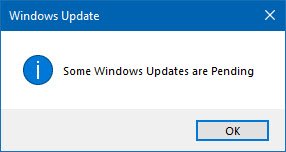
1] ลบ(Delete)เนื้อหาของโฟลเดอร์ชั่วคราว(Temporary)
คุณสามารถลบการ อัปเดต Windows 10 ที่ดาวน์โหลด ล้มเหลว และรอดำเนินการทั้งหมด ได้โดยใช้คำสั่ง 'Run'
เปิดกล่องโต้ตอบ 'เรียกใช้' โดยกดWin+Rพร้อมกัน และในกล่องโต้ตอบที่เปิดขึ้น ให้พิมพ์%temp%แล้วกดEnter ในโฟลเดอร์ที่เปิดขึ้นก่อนที่คุณจะเลือกไฟล์และโฟลเดอร์ทั้งหมดภายในโฟลเดอร์Tempแล้วลบทิ้ง
%temp% เป็นหนึ่งในตัวแปรสภาพแวดล้อมจำนวนมากในWindowsที่สามารถเปิดโฟลเดอร์ที่กำหนดโดยWindowsให้เป็นโฟลเดอร์ชั่วคราว ของคุณ โดยทั่วไปจะอยู่ที่ C:Users[username ] C:\Users\[username]\AppData\Local\Temp
2] ลบไฟล์ pending.xml

ไปที่ โฟลเดอร์ C:\Windows\WinSxS\ค้นหา ไฟล์ pending.xmlแล้วเปลี่ยนชื่อ คุณยังลบออกได้ ซึ่งจะทำให้Windows Updateสามารถลบงานที่ค้างอยู่และสร้างการตรวจสอบการอัปเดตใหม่ได้ ดูว่าสิ่งนี้ช่วยได้หรือไม่
3] ลบ(Delete)เนื้อหาของโฟลเดอร์SoftwareDistribution
คุณต้อง ลบเนื้อหา ทั้งหมดในโฟลเดอร์ Software Distribution (delete all the contents of the Software Distribution folder)โฟลเดอร์Software Distribution ใน ระบบ ปฏิบัติการ Windowsเป็นโฟลเดอร์ที่อยู่ใน ไดเร็กทอรี Windowsและใช้เพื่อจัดเก็บไฟล์ชั่วคราวที่อาจจำเป็นต้องติดตั้งWindows Updateบนคอมพิวเตอร์ของคุณ ดังนั้นจึงจำเป็นสำหรับ Windows Update(Windows Update) และ ดูแลโดยWUAgent นอกจากนี้ยังมี ไฟล์ประวัติการ อัปเดต Windows(Windows Update) ของคุณ ด้วย และหากคุณลบออก โอกาสที่คุณจะสูญเสียประวัติการอัปเดต ของคุณ (Update)นอกจากนี้ ในครั้งต่อไปที่คุณเรียกใช้Windows Updateจะส่งผลให้ใช้เวลาในการตรวจหานานขึ้น
หากต้องการลบเนื้อหาของ โฟลเดอร์ Software DistributionในWindows 10จากเมนู WinX(WinX Menu)ให้เปิดCommand Prompt ( Admin ) พิมพ์ข้อความต่อไปนี้แล้วกด Enter:
net stop wuauserv
net stop bits
การดำเนินการ นี้จะหยุดWindows Update ServiceและBackground Intelligent Transfer Service

ตอนนี้เรียกดู โฟลเดอร์ C:\Windows\SoftwareDistribution และลบไฟล์และโฟลเดอร์ทั้งหมดภายใน
คุณสามารถกดCtrl+Aเพื่อเลือกทั้งหมด จากนั้นคลิกที่Delete
หากไฟล์ถูกใช้งานอยู่ และคุณไม่สามารถลบบางไฟล์ได้ ให้รีสตาร์ทอุปกรณ์ของคุณ หลังจากรีบูตเครื่องแล้ว ให้รันคำสั่งด้านบนอีกครั้ง ตอนนี้ คุณจะสามารถลบไฟล์ออกจากโฟลเดอร์Software Distribution ที่กล่าวถึงได้(Software Distribution)
หลังจากที่คุณล้างโฟลเดอร์นี้แล้ว คุณสามารถรีสตาร์ทคอมพิวเตอร์ หรือพิมพ์คำสั่งต่อไปนี้ทีละคำสั่งในCMDแล้วกดEnterเพื่อเริ่มบริการ(Services)ที่เกี่ยวข้องกับWindows Updateใหม่
net start wuauserv
net start bits
ตอนนี้โฟลเดอร์นั้นถูกล้างแล้ว ตอนนี้ระบบจะเติมข้อมูลใหม่อีกครั้งเมื่อคุณรีสตาร์ทพีซีและเรียกใช้Windows Update(Windows Update)
4] รีเซ็ตโฟลเดอร์ catroot2
การรีเซ็ตโฟลเดอร์ catroot2(Resetting the catroot2 folder)เป็นที่ทราบกันดีอยู่แล้วว่าสามารถแก้ไขปัญหาต่างๆ ของ Windows Update(Windows Update problems)ได้
Catrootและcatroot2เป็น โฟลเดอร์ระบบปฏิบัติการ Windowsที่จำเป็นสำหรับกระบวนการWindows Update เมื่อคุณเรียกใช้Windows Updateโฟลเดอร์ catroot2 จะจัดเก็บลายเซ็นของแพ็คเกจWindows Update และช่วยในการติดตั้ง (Windows Update)บริการ การเข้ารหัสลับ(Cryptographic)ใช้ประโยชน์จากไฟล์%windir%\System32\catroot2\edb.logสำหรับกระบวนการอัปเดต การอัปเดตจะถูกเก็บไว้ใน โฟลเดอร์ SoftwareDistributionซึ่งใช้โดยAutomatic Updatesเพื่อดำเนินการอัปเดต
โปรดอย่าลบหรือเปลี่ยนชื่อโฟลเดอร์Catroot โฟลเดอร์ Catroot2(Catroot2)ถูกสร้างขึ้นใหม่โดยอัตโนมัติโดยWindowsแต่ โฟลเดอร์ Catrootจะไม่ถูกสร้างขึ้นใหม่หาก โฟลเดอร์ Catrootถูกเปลี่ยนชื่อ
เคล็ดลับ(TIP) : คุณยังสามารถใช้ตัวแก้ไขปัญหาแสดงหรือซ่อนการอัปเดตเพื่อบล็อกการอัปเดตที่ปฏิเสธที่จะติดตั้งหรือสร้างปัญหาให้คุณ แต่คุณต้องไม่บล็อกการอัปเดตความปลอดภัยที่สำคัญ หากคุณกำลังประสบปัญหา คุณสามารถใช้Windows Update Troubleshooter
Related posts
วิธีปิดใช้งานการป้องกันสำหรับ Feature Updates บน Windows 10
แพคเกจการเปิดใช้งานคืออะไรใน Windows 10
Fix Windows Update error 0x80070422 บน Windows 10
Fix Windows Update error 0x8e5e03fa บน Windows 10
เรามีปัญหาในการเริ่มต้นใหม่เพื่อให้เสร็จสิ้น install 0x8024a11a 0x8024A12
วิธีการบังคับให้อัปเดต Windows 11/10
Windows Update error 0x800F081F ใน Windows 10
Fix Windows Update Error C8000266?
การตั้งค่าความปลอดภัยบางอย่างหายไปหรือมีการเปลี่ยนแปลง
Windows 10 ให้การเสนอขายหรือติดตั้ง Update เดียวกัน
Download Windows Updates & Apps จากอื่น ๆ Windows 10 ชิ้น
Windows Update Medic Service (WaaSMedicSVC.exe) ใน Windows 10
Windows Update Error 0X800B0101, Installer พบข้อผิดพลาด
เราไม่สามารถทำการอัปเดตให้เสร็จสิ้นการยกเลิกการเปลี่ยนแปลง [คงที่]
วิธีการ Fix Windows Update Error Code 80244010
คุณสามารถติดตั้ง Windows Updates ใน Safe Mode ใน Windows 10 ได้หรือไม่?
Fix Windows Update error 0x80070659
Fix Windows 10 Update Error 0x800703F1
องค์กรของคุณปิดการอัปเดตอัตโนมัติใน Windows 10
Windows 10 Update Servicing Cadence อธิบาย
